如何在ppt2016软件中绘制立体图表
今天给大家介绍一下如何在ppt2016软件中绘制立体图表的具体操作步骤。
1. 首先打开电脑上的PPT文档,进入主页面后,选择新建一个幻灯片

2. 如图,按照下图步骤设置幻灯片的背景格式


3. 然后进行插入立方体的操作,依次点击上方的【插入】---【形状】---【基本形状】下选择【立方体】点击

4. 接着对立方体的效果进行设置:
颜色填充:点选上幻灯片背景色
线条:点选上实线,然后对线条的颜色、宽度等进行设置

5. 然后对立体图进行复制、然后根据需要依次拉高立体图,可以显示出递增效果

6. 最后,依次单击上方的【插入】----【文本框】,分别放在立方体上方,并输入相关数字,如图,就是图表效果了。

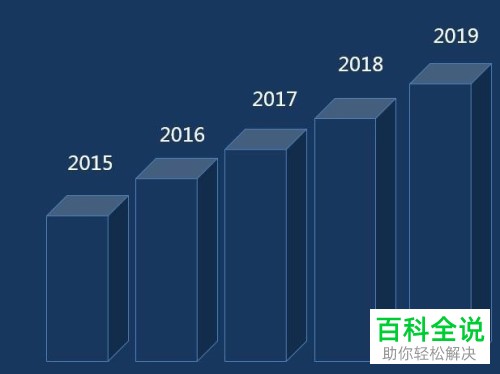
7. 如图,我们还可以选择添加线条进行装饰,根据需要选择即可。


以上就是如何在ppt2016软件中绘制立体图表的具体操作步骤。
赞 (0)

